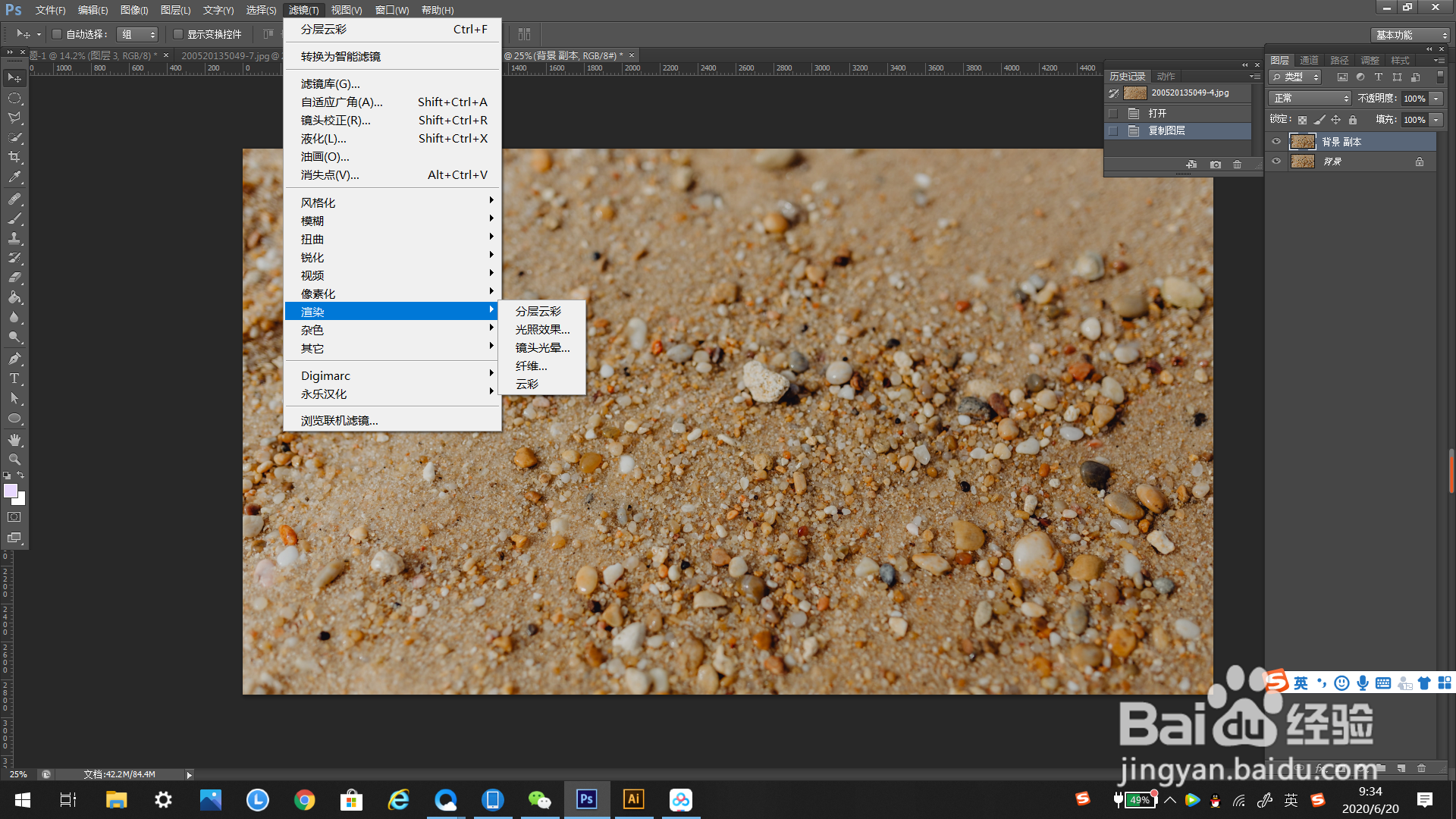ps里如何添加分层云彩滤镜
1、首先打开未经处理的图片,如下图所示。
2、复制背景副本图层,方便后续处理和修改。
3、点击上方编辑栏里的“滤镜”,弹出多选框。
4、在多选栏里选择“渲染”,弹出新的多选框。
5、在新的多选栏里选择“分层云彩”,点击一下。
6、最后效果就完成了。
声明:本网站引用、摘录或转载内容仅供网站访问者交流或参考,不代表本站立场,如存在版权或非法内容,请联系站长删除,联系邮箱:site.kefu@qq.com。
阅读量:54
阅读量:44
阅读量:86
阅读量:70
阅读量:59